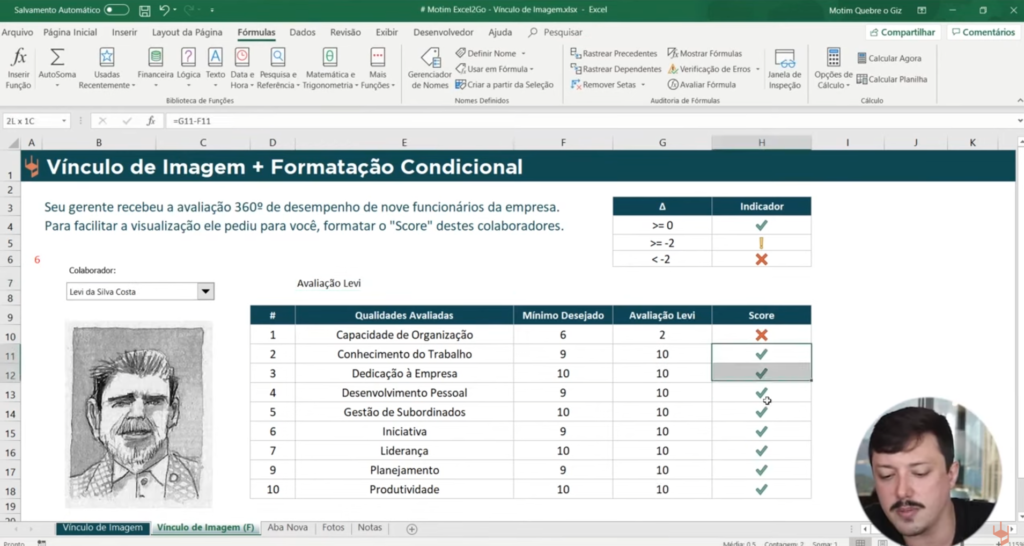Na maioria das empresas, é comum que os funcionários se avaliem uns aos outros semestralmente. Cada um dá uma nota para os colegas em várias habilidades, como organização, trabalho em equipe e dedicação. Se você quer impressionar o seu chefe e se destacar dos demais colegas, você pode utilizar o vínculo de imagem do Excel para criar uma planilha bem organizada e visualmente atraente. No final desse conteúdo, tem uma surpresa pra você!
.
Avaliação individual
Primeiro, você pode coletar as notas de cada colega e calcular a média de cada um. Na planilha, é possível criar uma coluna para cada habilidade avaliada, como organização, trabalho em equipe, etc., e inserir as notas correspondentes.

.
Adicionando fotos
Para tornar a planilha mais personalizada, você também pode adicionar fotos de cada colega. Basta inserir a foto na célula correspondente e utilizar a ferramenta de vínculo de imagem. Dessa forma, a foto será exibida automaticamente ao lado das informações do colega.

.
Formatação condicional
Além disso, você pode utilizar a formatação condicional para destacar as notas que estão abaixo do mínimo desejado. Assim, torna-se mais fácil visualizar quais habilidades necessitam de aprimoramento.
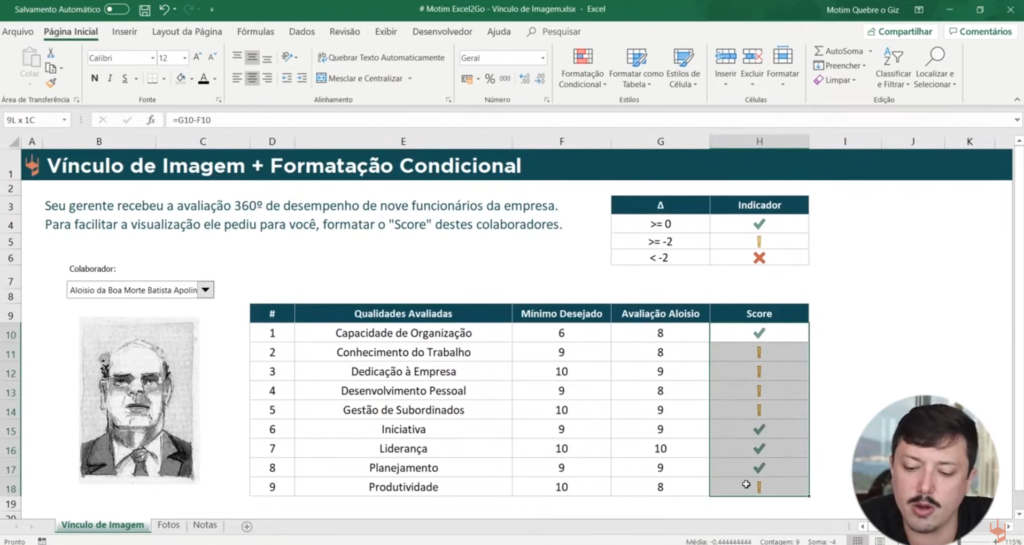
.
Como criar um vínculo de imagem
Para criar o vínculo de imagem, primeiro você precisa copiar a célula que contém a foto. Em seguida, cole a imagem utilizando a opção “Imagem Vinculada”. Dessa forma, a imagem vinculada refletirá qualquer alteração feita na célula original.

.
Gerenciador de nomes
Para facilitar o processo, você pode utilizar o Gerenciador de Nomes do Excel. Basta criar um novo nome para a célula que contém a foto e utilizar essa referência na fórmula.

.
Organizando as fotos
Para organizar as fotos dos colaboradores, você pode criar uma nova aba na planilha e inserir as fotos em células individuais. Em seguida, utilize a fórmula mencionada anteriormente para vincular as imagens às informações de cada colega.

.
Conclusão
Ao utilizar o vínculo de imagem Excel de forma criativa e organizada, você pode impressionar o seu chefe e se destacar dos demais colegas!
Esperamos que tenham achado essas dicas úteis. Caso deseje acompanhar o passo a passo desse artigo, acesse nosso canal do youtube para ver esse vídeo completo e muito mais!